在CAD绘图的过程中,CAD线宽调整是确保图纸清晰易读的关键步骤,合适的线宽不仅能突出显示重点,还能提高图纸的辨识度。然而,有时明明设置了线宽,却发现画出的线条没有变化,这无疑会让人感到困惑。那么,CAD线宽改不了是怎么回事儿呢?下面和小编一起来看看吧!
1、直接修改CAD线宽
启动浩辰CAD并打开图纸,选中需要修改的图形对象,在界面的上方的功能区中找到【线宽控制】设置的下拉选项框,直接选择所需的线宽数值即可。
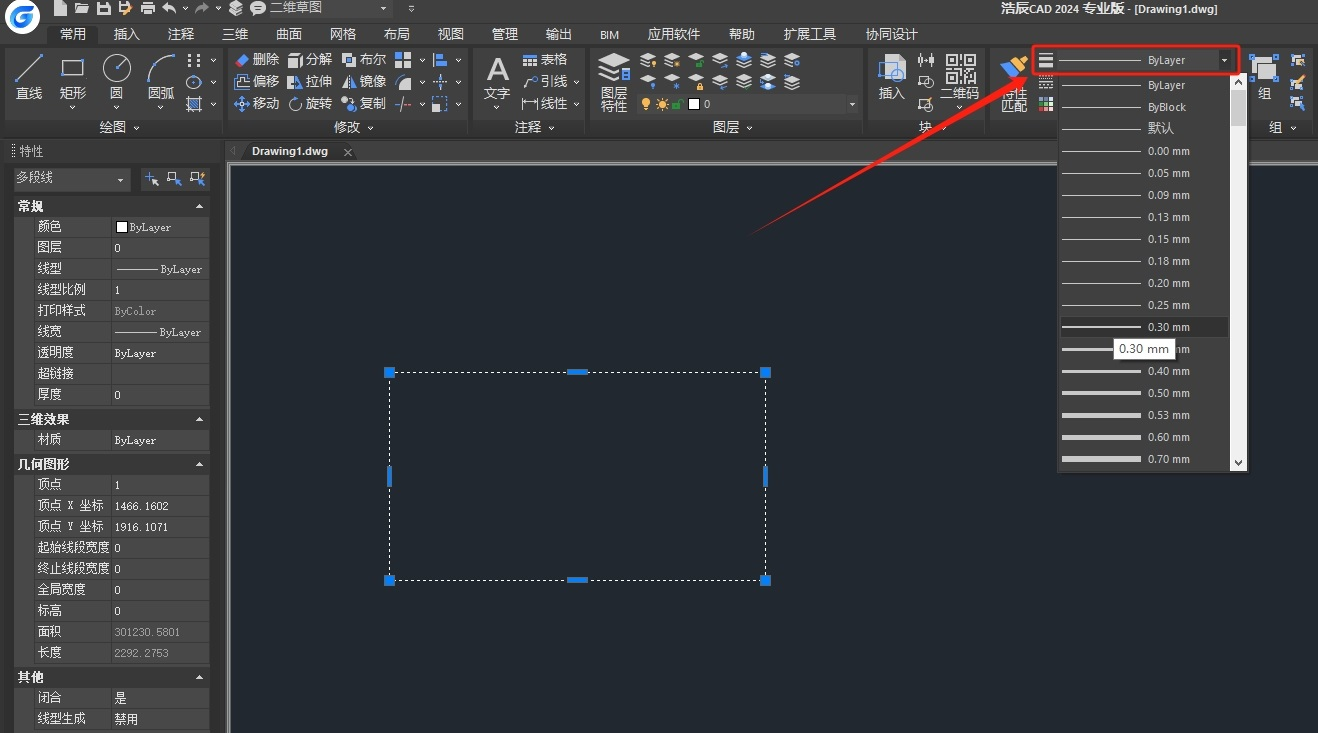
2、通过特性栏修改
在浩辰CAD中打开图纸文件后,选中需要修改的图形对象,调用命令快捷键【Ctrl+1】,打开特性面板,然后在特性面板中修改线宽即可。
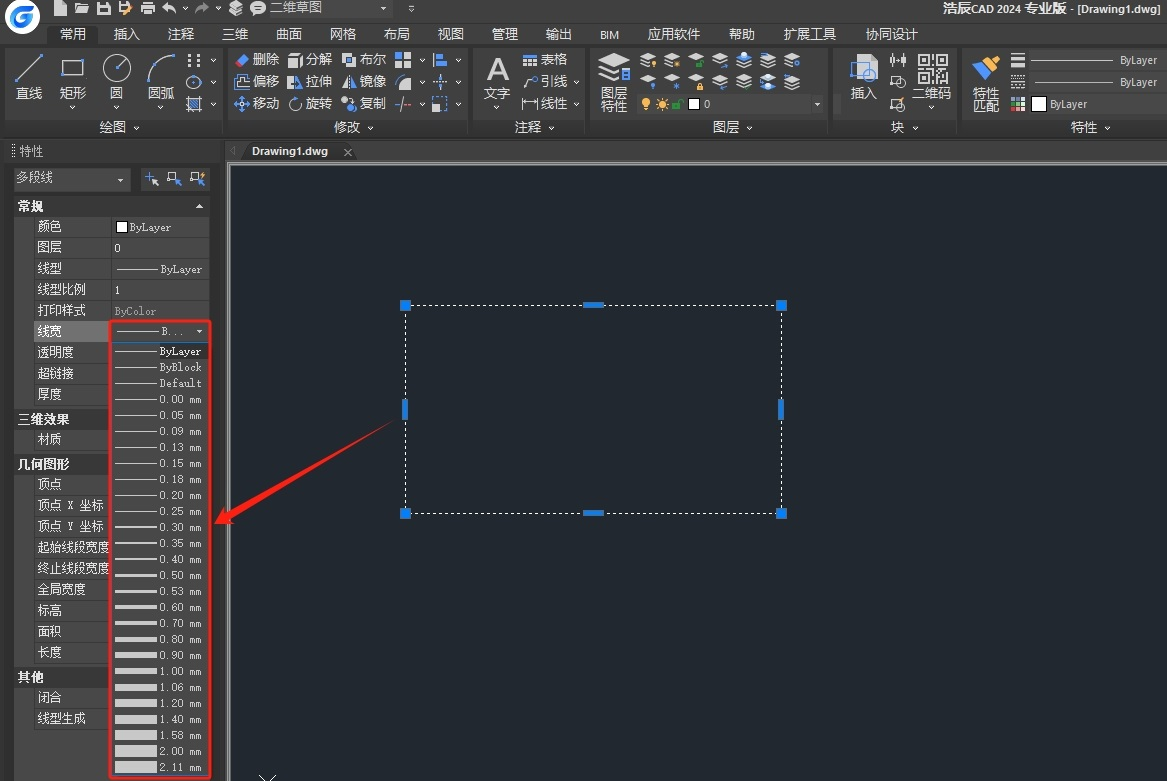
3、通过图层修改线宽
在浩辰CAD中打开图纸文件后,调用命令快捷键LA,打开【图层特性管理器】,在其中点击线宽后,会弹出【线宽】对话框,选择线宽,点击【确定】即可。使用相关图层进行绘图时,CAD线宽会自动适配。
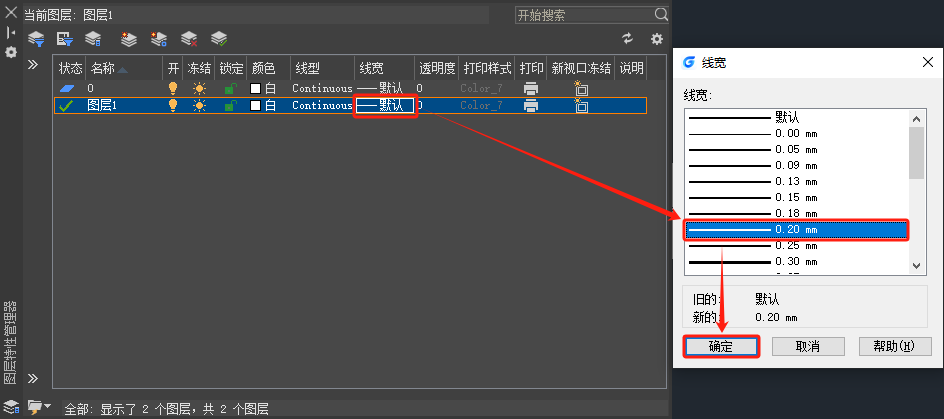
此外,还需查看是否已启用【显示线宽】这一功能。若此选项未被激活,即便调整了CAD线宽,也看不到其变化。
在浩辰CAD软件中通过以上几种方法,相信大部分情况下都能解决CAD线宽设置后没有变化的问题。当然,如果问题依然存在,我们还可以寻求专业的技术支持或者查阅相关文档,以获取更详细的帮助。
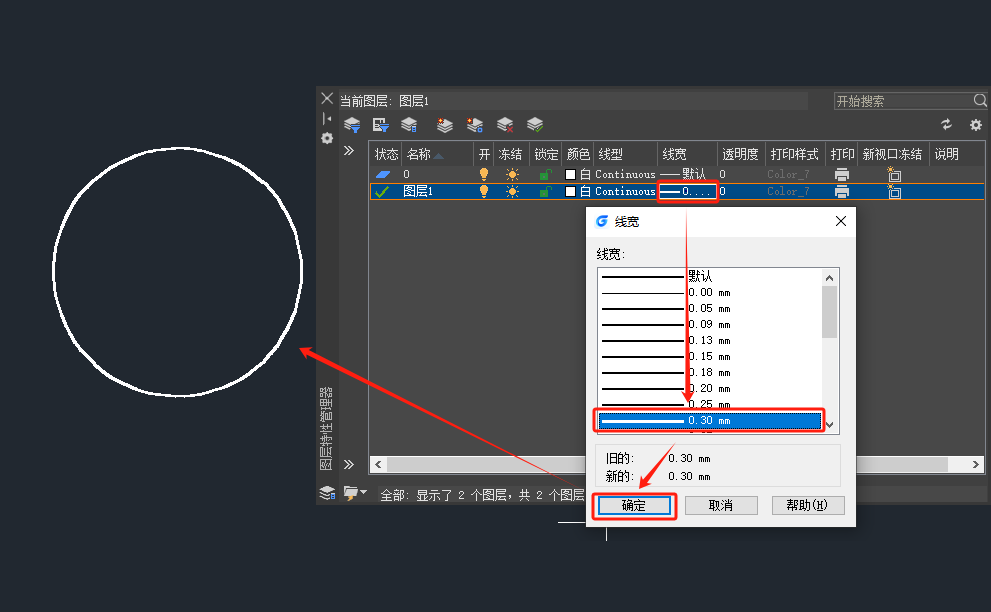
2024-03-01

2023-03-24

2021-09-28

2021-09-17
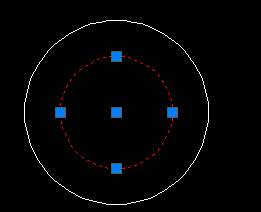
2019-11-13
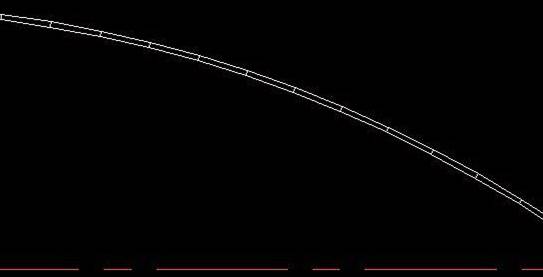
2019-09-09

2019-09-04
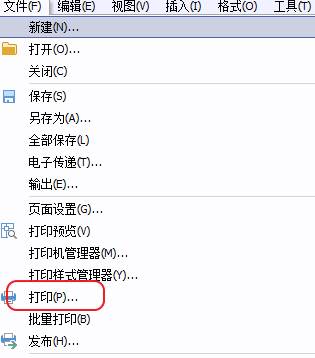
2019-07-29
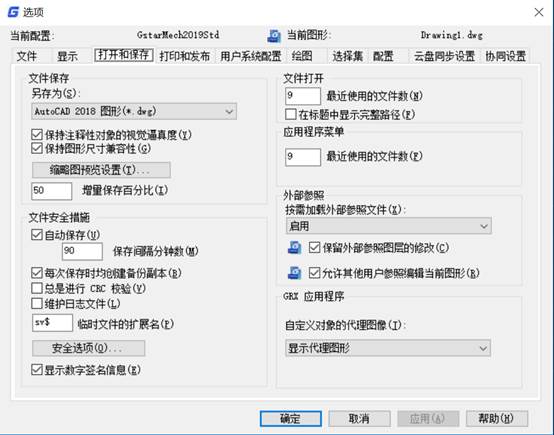
2019-07-05
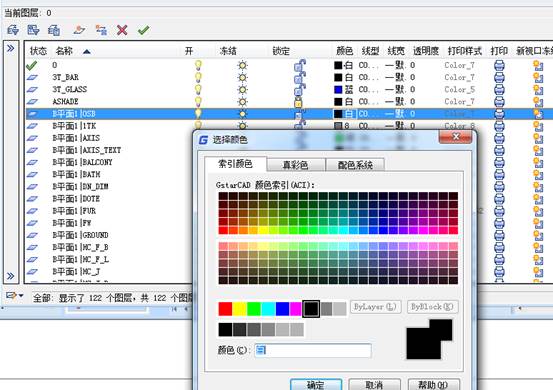
2019-05-30

2019-05-23

2019-05-23
